Sådan oprettes en Crash Dump-fil manuelt i Windows 11/10
I denne artikel vil vi vise dig de to måder, hvorpå du manuelt kan oprette en Crash Dump-fil(create a Crash Dump file) i Windows 11/10 . Også kendt som en hukommelsesdumpfil(Memory) eller en Windows -dumpfil, indeholder en nedbrudsdump-fil detaljer om et specifikt program- eller procesnedbrud i Windows .
Hvad er en Crash Dump-fil?
Disse Memory dump-filer(Memory dump files) , der almindeligvis bruges til at analysere og fejlfinde et problem, indeholder data om de filer og processer, der kørte under et bestemt nedbrud, og også kerneltilstandsstakken,(Kernel-mode) der stoppede. Selvom din computer for det meste opretter disse filer på egen hånd, for det meste når der er en komplikation, kan der nogle gange også opstå et behov for dig at oprette dem manuelt. Det mest almindelige scenario ville være, når en app ikke reagerer på din computer, og du skal sende detaljer om dens funktionsfejl til den tekniske support for at løse problemet.
I store træk er der tre forskellige typer crash dump-filer , selvom de alle tjener det samme formål. Dump -filer er kategoriseret baseret på deres filstørrelse og de oplysninger, de har. Et komplet hukommelsesdump(complete memory dump) har den største stak information. Det er den største dumpfil, som et system kan understøtte, med dens størrelse lige så stor som din computers RAM . Kernel Memory dump-filer(Kernel Memory dump files) er mindre, hvilket gør dem nemmere at overføre rundt. Den tredje og sidste type er en lille hukommelsesdumpfil(e)(small memory dump file) , som kun indeholder den mest basale information og normalt kun er 256 KB stor .
Hvordan man manuelt opretter en Crash Dump -fil i Windows 11/10 ?
Som tidligere nævnt er der to måder, hvorpå du kan oprette en crash dump-fil. Den ene via Task Manager og den anden ved at bruge din kommandoprompt(Command Prompt) .
1] Opret Crash Dump(Create Crash Dump) - filer ved hjælp af Task Manager
Først(First) og fremmest skal du åbne Task Manager . Den nemmeste måde at gøre det på er ved at klikke på proceslinjen(Taskbar) og vælge Task Manager fra kontekstmenuen. Klik(Click) på fanen Processer(Processes) , og højreklik på den app, du vil oprette filen til. Vælg Opret(Create) dumpfil på listen over muligheder, der vises.
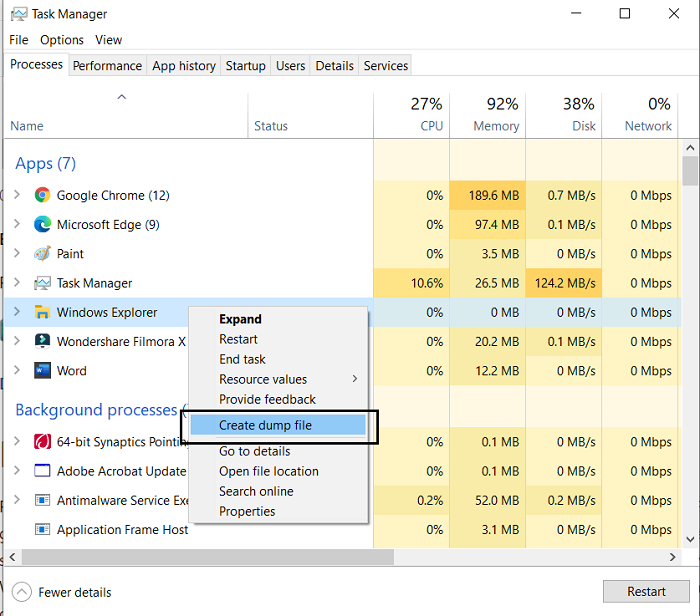
Vent(Wait) et stykke tid, indtil processen er afsluttet. Når du har fået besked om, at filen er blevet oprettet, skal du klikke på Åbn filplacering(Open File) . Hvis du ikke ønsker, at den skal blive, hvor den har været placeret som standard, kan du kopiere .dmp -filen og indsætte den på den placering, du ønsker.
TIP : Du kan konfigurere Windows til at oprette Crash Dump-filer på blå skærm.
2] Opret Crash Dump-(Create Crash Dump) filer ved hjælp af kommandoprompt(Command Prompt)
Til dette bliver du nødt til at downloade ProcDump . Det er et kommandolinjeværktøj, der hjælper brugere med at holde et programs CPU - spidser i skak. Det gør også jobbet med at generere crash-dumps under nævnte spidser. Dette værktøj kan bruges sammen med kommandoprompten til at oprette crash dump-filer. Sådan gør du.
For det første skal du downloade ProcDump fra Windows SysInternals - webstedet. Filen er i et .zip-format, så du bliver nødt til at udpakke den. Efter download og installation skal du søge efter kommandoprompt(Command Prompt) og åbne for at køre den som administrator.
Indtast følgende kommandolinje for at åbne Procdump- mappen, og tryk på enter.
cd C:\Path\Procdump
Du kan få stien til ProcDump -appen ved at højreklikke på app-ikonet og åbne dens egenskaber.
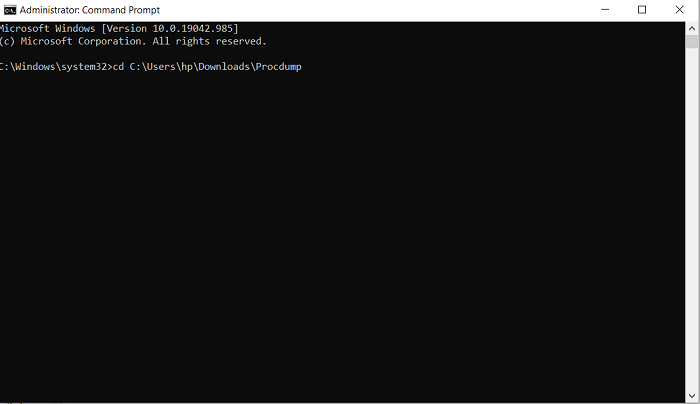
Derefter skal du indsætte følgende kommandolinje for at oprette en dump-fil.
procdump APP-NAME
Hvis du f.eks. vil oprette en dumpfil til File Explorer , vil kommandolinjen være:
procdump explorer
Dette vil oprette en mini-dump-fil til din filstifinder. En lignende kommandolinje kan bruges til at oprette en dumpfil ved at erstatte appnavnet med proces-id'et(Process ID) . Så en alternativ kommandolinje ville være
procdump PROCESS-ID
Du kan nemt finde proces-id'et for en bestemt applikation ved at åbne Task Manager og besøge fanen Detaljer(Details) . Her finder du alle de processer, der kører på din pc og deres respektive PID ved siden af dem.
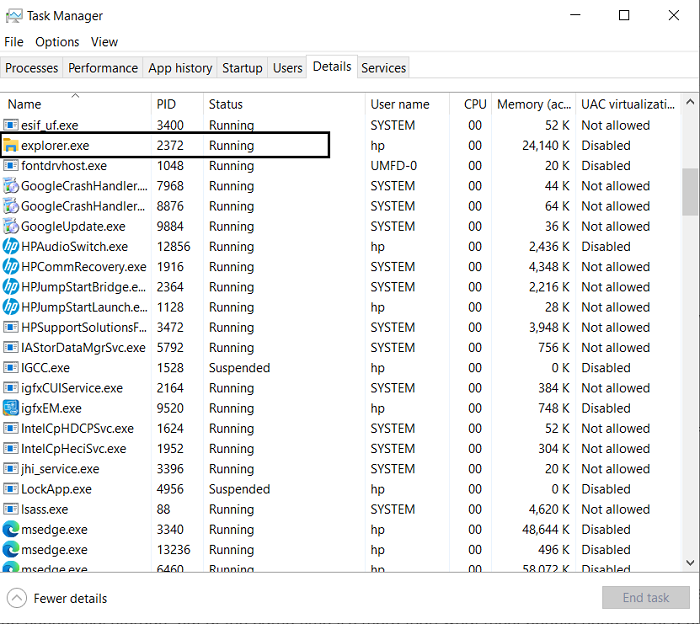
Hvis du vil oprette en dumpfil i fuld størrelse til et program eller en proces, kan du bruge følgende kommando.
procdump -ma APP NAME/PROCESS ID
Også her vil både programmets eksekverbare navn eller dets proces-id virke. Som nævnt tidligere gemmer en komplet dump-fil al hukommelsesinformation om appen og optager betydelig lagerplads, men samtidig er det mere, end hvad de fleste mennesker har brug for ud af en dump-fil.
TIP : Du kan ændre antallet af hukommelsesdumpfiler, der oprettes .
Når du er færdig, vil du finde dine manuelt oprettede dumpfiler i samme mappe som alle de andre ProcDump- filer. Her er linket til at downloade .zip-filen til ProcDump fra Microsoft.com .
Vi håber, at dette indlæg var i stand til at bringe lidt klarhed over, hvad crash dump-filer er, hvorfor du muligvis har brug for dem, og hvordan de kan oprettes manuelt, hvis det er nødvendigt.
Relateret læsning:(Related reads:)
- Gratis Crash Dump Analyzer software(Free Crash Dump Analyzer software)
- Crash, hæng og forårsage lækage af kernehukommelse ved hjælp af NotMyFault
- Fysiske hukommelsesgrænser i Crash Dump-filer(Physical Memory Limits in Crash Dump files)
- Machine Memory Dump Collector
- Fysisk hukommelsestildeling og hukommelsesstatus .
Related posts
Sådan åbner og læser du Small Memory Dump (dmp)-filer i Windows 11/10
Fysiske hukommelsesgrænser i Crash Dump-filer til Windows 10
Bedste gratis Crash Dump Analyzer-software til Windows 11/10
Sådan kører du Windows Memory Diagnostics Tool i Windows 11/10
Sådan øges sidefilstørrelse eller virtuel hukommelse i Windows 11/10
Sådan rydder du hukommelsescache i Windows 11/10
Sådan læser du Memory Dump-filer i Windows 10
Find og ret hukommelseslækager i Windows 11/10
Sådan repareres 100 % disk, høj CPU, høj hukommelsesbrug i Windows 11/10
Synkroniseringsindstillinger fungerer ikke eller er nedtonede i Windows 11/10
Sådan kontrolleres nedluknings- og opstartsloggen i Windows 11/10
Sådan bruger du Charmap og Eudcedit indbyggede værktøjer i Windows 11/10
Explorer.exe Høj hukommelse eller CPU-brug i Windows 11/10
Sådan opretter du et radardiagram i Windows 11/10
Sådan øges dedikeret video-RAM i Windows 11/10
Sådan åbnes Systemegenskaber i Kontrolpanel i Windows 11/10
Sådan bytter du harddiskdrev i Windows 11/10 med Hot Swap
Juster din skærm for bedre skærmopløsning i Windows 11/10
6 måder at rette fysisk hukommelsesdumpfejl på
Sådan aktiveres eller deaktiveres Arkiv Apps-funktionen i Windows 11/10
